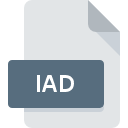
Extensión de archivo IAD
Symantec Patch Management
-
DeveloperSymantec Corporation
-
Category
-
Popularidad0 ( votes)
¿Qué es el archivo IAD?
El nombre de formato completo de los archivos que usan la extensión IAD es Symantec Patch Management. La especificación Symantec Patch Management fue creada por Symantec Corporation. Los archivos con la extensión IAD pueden ser utilizados por programas distribuidos para la plataforma Windows. IAD formato de archivo, junto con 6033 otros formatos de archivo, pertenece a la categoría Otros archivos. El software recomendado para administrar archivos IAD es Symantec Patch Management. En el sitio web oficial del desarrollador Symantec Corporation no solo encontrará información detallada sobre el software Symantec Patch Management, sino también sobre IAD y otros formatos de archivo compatibles.
Programas que admiten la extensión de archivo IAD
A continuación se muestra una tabla que enumera los programas que admiten archivos IAD. Los archivos con la extensión IAD, al igual que cualquier otro formato de archivo, se pueden encontrar en cualquier sistema operativo. Los archivos en cuestión pueden transferirse a otros dispositivos, ya sean móviles o estacionarios, sin embargo, no todos los sistemas pueden manejar dichos archivos de manera adecuada.
¿Cómo abrir un archivo IAD?
Los problemas para acceder a IAD pueden deberse a varias razones. Afortunadamente, los problemas más comunes con los archivos IAD se pueden resolver sin un conocimiento profundo de TI, y lo más importante, en cuestión de minutos. La siguiente es una lista de pautas que lo ayudarán a identificar y resolver problemas relacionados con archivos.
Paso 1. Descargue e instale Symantec Patch Management
 La causa principal y más frecuente que impide a los usuarios abrir archivos IAD es que ningún programa que pueda manejar archivos IAD esté instalado en el sistema del usuario. La solución es sencilla, solo descargue e instale Symantec Patch Management. En la parte superior de la página se puede encontrar una lista que contiene todos los programas agrupados en función de los sistemas operativos compatibles. El método más seguro para descargar Symantec Patch Management instalado es ir al sitio web del desarrollador (Symantec Corporation) y descargar el software utilizando los enlaces provistos.
La causa principal y más frecuente que impide a los usuarios abrir archivos IAD es que ningún programa que pueda manejar archivos IAD esté instalado en el sistema del usuario. La solución es sencilla, solo descargue e instale Symantec Patch Management. En la parte superior de la página se puede encontrar una lista que contiene todos los programas agrupados en función de los sistemas operativos compatibles. El método más seguro para descargar Symantec Patch Management instalado es ir al sitio web del desarrollador (Symantec Corporation) y descargar el software utilizando los enlaces provistos.
Paso 2. Actualice Symantec Patch Management a la última versión
 Si ya tiene Symantec Patch Management instalado en sus sistemas y los archivos IAD todavía no se abren correctamente, verifique si tiene la última versión del software. A veces, los desarrolladores de software introducen nuevos formatos en lugar de los que ya son compatibles con las nuevas versiones de sus aplicaciones. La razón por la que Symantec Patch Management no puede manejar archivos con IAD puede ser que el software está desactualizado. Todos los formatos de archivo que se manejaron bien por las versiones anteriores del programa dado también deberían poder abrirse usando Symantec Patch Management.
Si ya tiene Symantec Patch Management instalado en sus sistemas y los archivos IAD todavía no se abren correctamente, verifique si tiene la última versión del software. A veces, los desarrolladores de software introducen nuevos formatos en lugar de los que ya son compatibles con las nuevas versiones de sus aplicaciones. La razón por la que Symantec Patch Management no puede manejar archivos con IAD puede ser que el software está desactualizado. Todos los formatos de archivo que se manejaron bien por las versiones anteriores del programa dado también deberían poder abrirse usando Symantec Patch Management.
Paso 3. Asignar Symantec Patch Management a IAD archivos
Después de instalar Symantec Patch Management (la versión más reciente) asegúrese de que esté configurado como la aplicación predeterminada para abrir archivos IAD. El proceso de asociar formatos de archivo con la aplicación predeterminada puede diferir en detalles según la plataforma, pero el procedimiento básico es muy similar.

El procedimiento para cambiar el programa predeterminado en Windows
- Haga clic derecho en el archivo IAD y elija opción
- Haga clic en y luego seleccione la opción
- El último paso es seleccionar proporcionar la ruta del directorio a la carpeta donde está instalado Symantec Patch Management. Ahora todo lo que queda es confirmar su elección seleccionando Usar siempre esta aplicación para abrir archivos IAD y hacer clic en .

El procedimiento para cambiar el programa predeterminado en Mac OS
- Al hacer clic con el botón derecho del mouse en el archivo IAD seleccionado, abra el menú del archivo y seleccione
- Abra la sección haciendo clic en su nombre
- Seleccione el software apropiado y guarde su configuración haciendo clic en
- Finalmente, un Este cambio se aplicará a todos los archivos con el mensaje de extensión IAD debería aparecer. Haga clic en el botón para confirmar su elección.
Paso 4. Verifique el IAD para ver si hay errores
Si siguió las instrucciones de los pasos anteriores pero el problema aún no se resuelve, debe verificar el archivo IAD en cuestión. Pueden surgir problemas al abrir el archivo debido a varias razones.

1. El IAD puede estar infectado con malware; asegúrese de escanearlo con una herramienta antivirus.
Si ocurriera que el IAD está infectado con un virus, esta puede ser la causa que le impide acceder a él. Escanee inmediatamente el archivo con una herramienta antivirus o escanee todo el sistema para asegurarse de que todo el sistema esté seguro. Si el archivo IAD está realmente infectado, siga las instrucciones a continuación.
2. Compruebe si el archivo está dañado o dañado
Si otra persona le envió el archivo IAD, pídale a esta persona que le reenvíe el archivo. Es posible que el archivo se haya copiado erróneamente y que los datos hayan perdido integridad, lo que impide acceder al archivo. Podría suceder que el proceso de descarga del archivo con la extensión IAD se haya interrumpido y los datos del archivo estén defectuosos. Descargue el archivo nuevamente desde la misma fuente.
3. Asegúrese de tener los derechos de acceso adecuados
Existe la posibilidad de que el archivo en cuestión solo sea accesible para usuarios con suficientes privilegios del sistema. Cambie a una cuenta que tenga los privilegios necesarios e intente abrir el archivo Symantec Patch Management nuevamente.
4. Asegúrese de que el sistema tenga recursos suficientes para ejecutar Symantec Patch Management
Los sistemas operativos pueden tener suficientes recursos gratuitos para ejecutar la aplicación que admite archivos IAD. Cierre todos los programas en ejecución e intente abrir el archivo IAD.
5. Compruebe si tiene las últimas actualizaciones del sistema operativo y los controladores.
El sistema, los controladores y los programas actualizados regularmente mantienen su computadora segura. Esto también puede evitar problemas con los archivos Symantec Patch Management. Es posible que una de las actualizaciones disponibles del sistema o del controlador resuelva los problemas con los archivos IAD que afectan a versiones anteriores de un software dado.
¿Quieres ayudar?
Si dispones de información adicional acerca de la extensión de archivo IAD estaremos agradecidos si la facilitas a los usuarios de nuestra página web. Utiliza el formulario que se encuentra aquí y mándanos tu información acerca del archivo IAD.

 Windows
Windows 
